多图+代码 | 详解Python操作Excel神器openpyxl的各种操作!
回复“书籍”即可获赠Python从入门到进阶共10本电子书
前言
大家好,在之前的十几篇办公自动化系列文章中,我们大多是以真实的案例需求来讲解Python如何进行自动化办公操作,并且多次使用到openpyxl来处理表格,今天我们就来详细的盘点Python操作Excel神器openpyxl的各种操作!
本文将以详细图表/代码的形式讲解如何对Excel进行读取、写入及样式调整,可以当成速查手册使用,随用随查,建议收藏!
安装
openpyxl是一个非标准库,因此需要自行安装,安装过程并不困难,Windows/Mac用户均可以在命令行(CMD)/终端(Terminal)中使用pip安装
pip install openpyxl
前置知识
在使用这个模块之前我们需要对Excel表格结构有个比较细致的了解,见下图: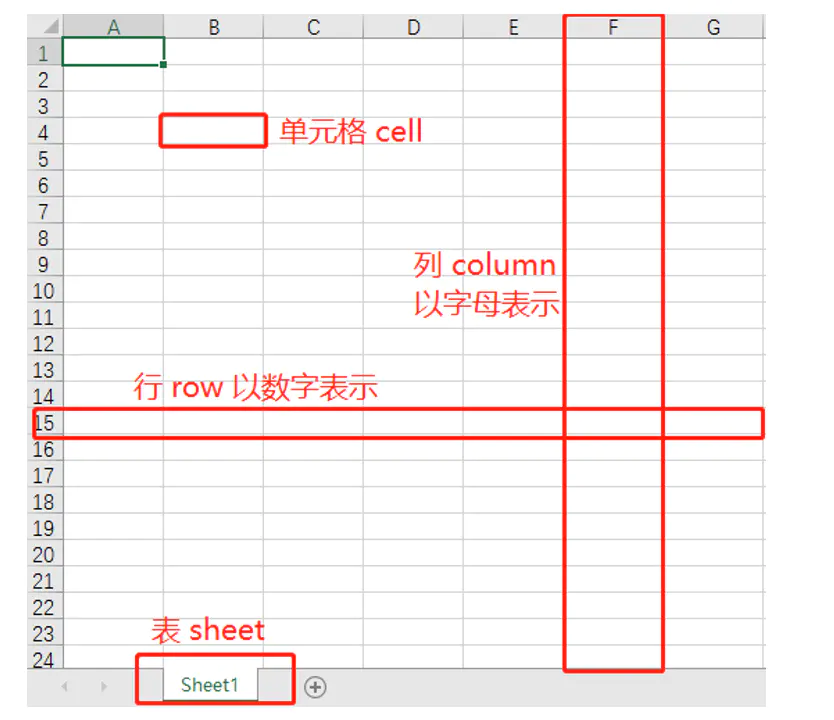 简而言之,一个Excel工作簿
简而言之,一个Excel工作簿workbook由一个或者多个工作表sheet组成,一个sheet可以看作是多个行row组成,也可以看作是多个列column组成,而每一行每一列都由多个单元格cell组成!
读取Excel
1.载入Excel
from openpyxl import load_workbook
workbook = load_workbook(filename='测试.xlsx’)
print(workbook.sheetnames)
注意load_workbook只能打开已经存在的Excel,不能创建新的工作簿
2.根据名称获取工作表
from openpyxl import load_workbook
workbook = load_workbook(filename='其他.xlsx')
print(workbook.sheetnames)
sheet = workbook['工作业务']
如果只有一张工作表也可以用:
sheet = workbook.active
3.获取表格内容所在的范围
print(sheet.dimensions)
4.获取某个单元格的具体内容
这边提供两种方法,注意都需要以cell.value形式输出具体值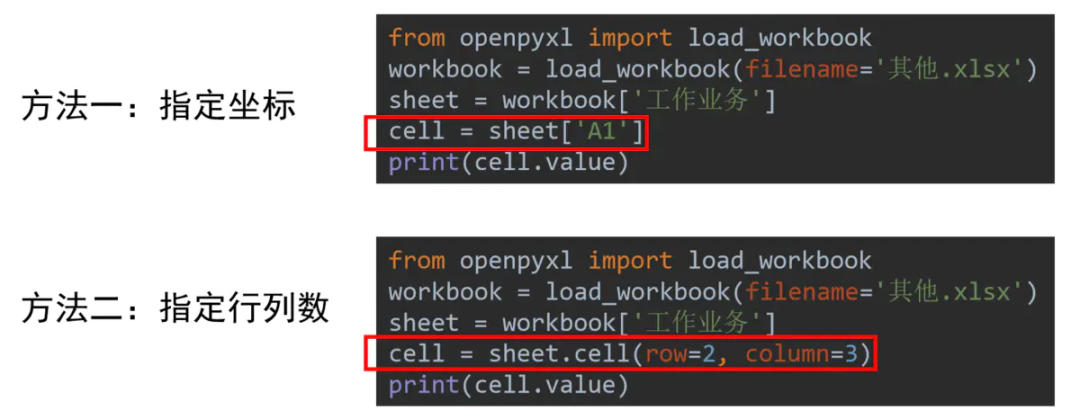
5.获取某个单元格的行、列、坐标
print(cell.row, cell.column, cell.coordinate)
6.获取多个格子的值
 这里也有一个细节,Excel中每一列由字母确定,是字符型;每一行由一个数字确定,是整型。当然,上面的三种方法都是获取一堆表格,现在要输出每一个表格的值就需要遍历:
这里也有一个细节,Excel中每一列由字母确定,是字符型;每一行由一个数字确定,是整型。当然,上面的三种方法都是获取一堆表格,现在要输出每一个表格的值就需要遍历:
for cell in cells:
print(cell.value)
三种方法依然有自己的局限性,如果我需要特定范围的值,且懒得换算成字母数字坐标。例如我想要获取第2行至第5行、第1列至第3列的全部单元格。因此必须掌握第4种方法:
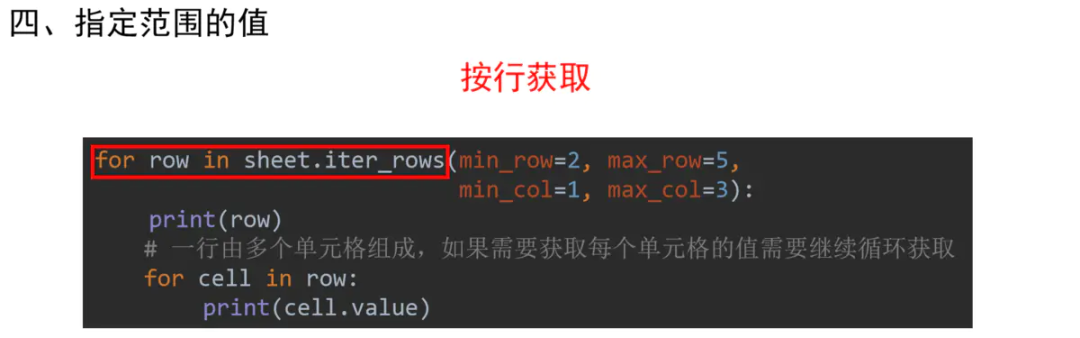
7.读取所有的行
for row in sheet.rows:
print(row)
Excel写入
1. 保存Excel
workbook.save(filename='Excel工作表1.xlsx')
如果读取和写入Excel的路径相同则为对原文件进行修改, 如果读取和写入Excel的路径不同则为保存成新的文件
2.写入单元格
cell = sheet['A1']
cell.value = '业务需求
3.写入一行或多行数据
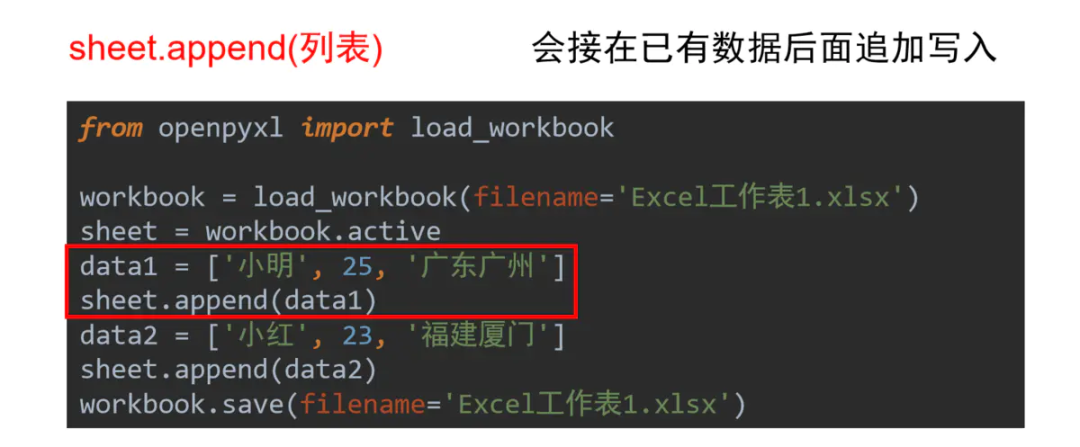
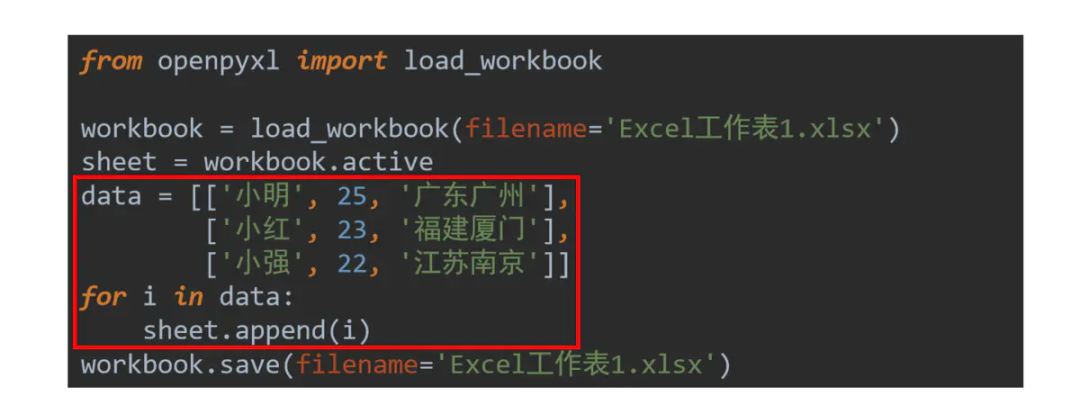
4.将公式写入单元格并保存
sheet['K11'] = '=AVERAGE(K1:K10)'
5.插入一行或多行
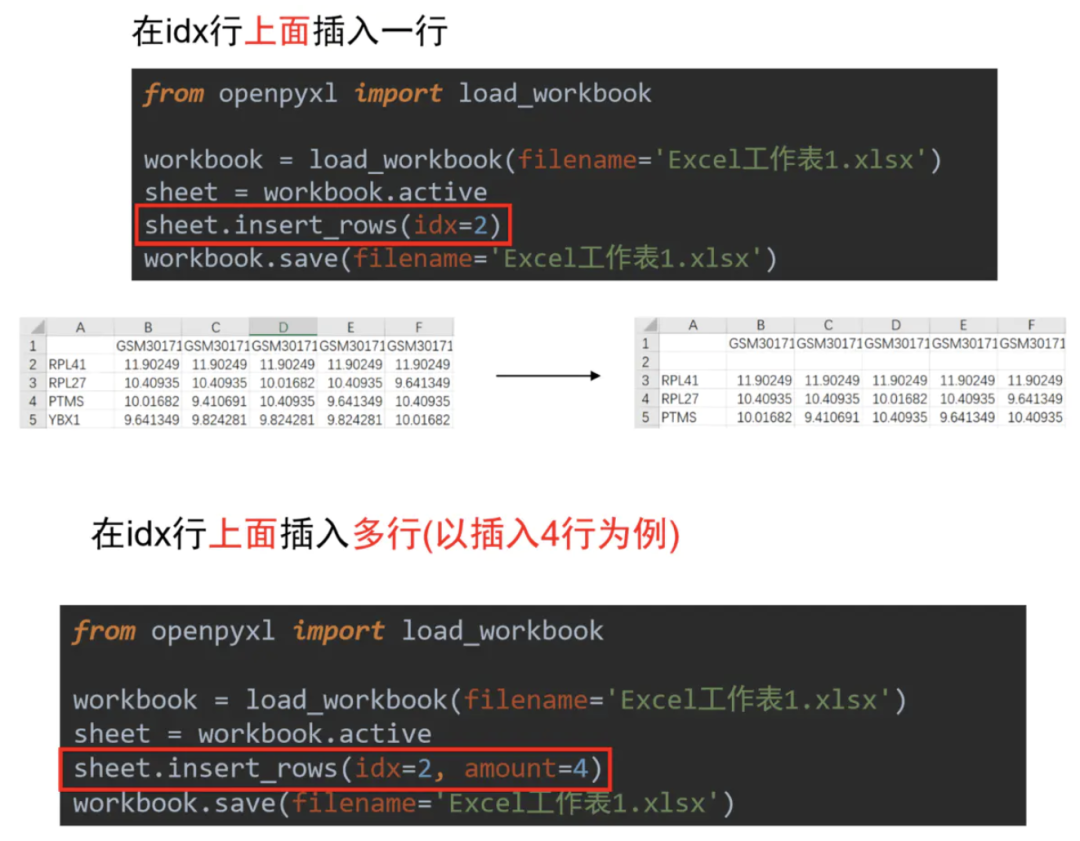
6. 插入一列或多列
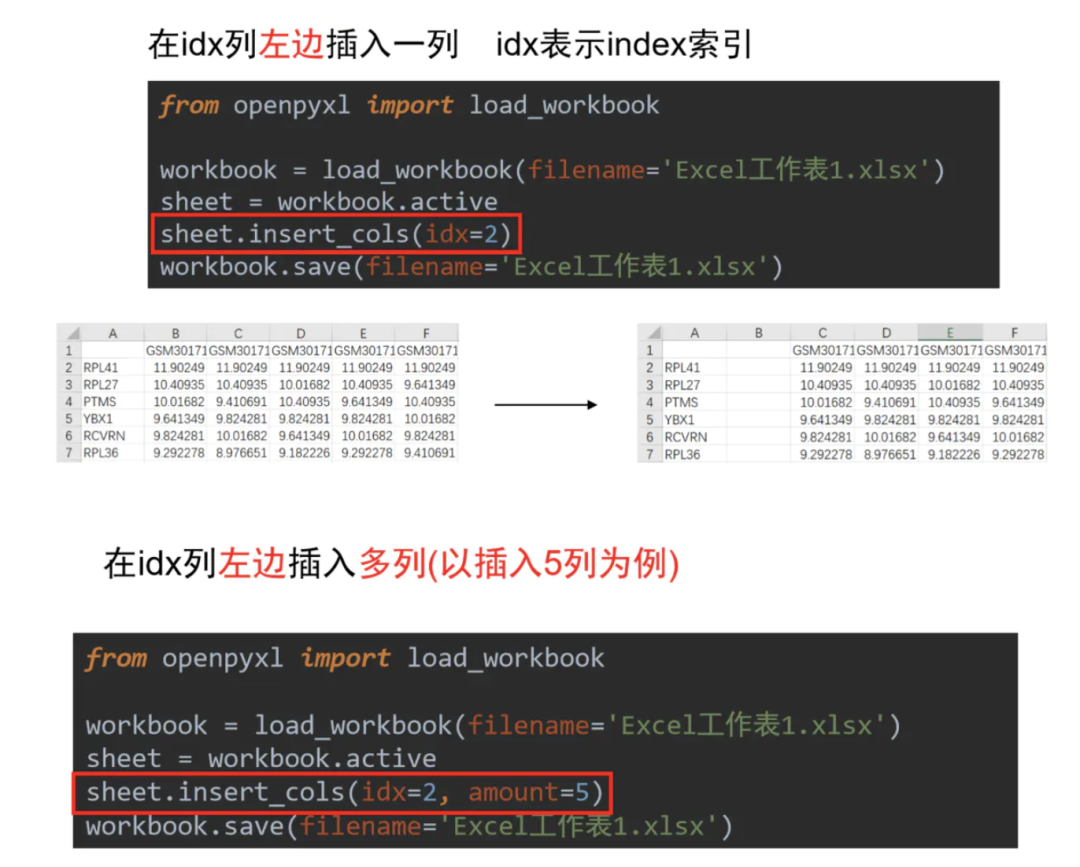
7.删除多行
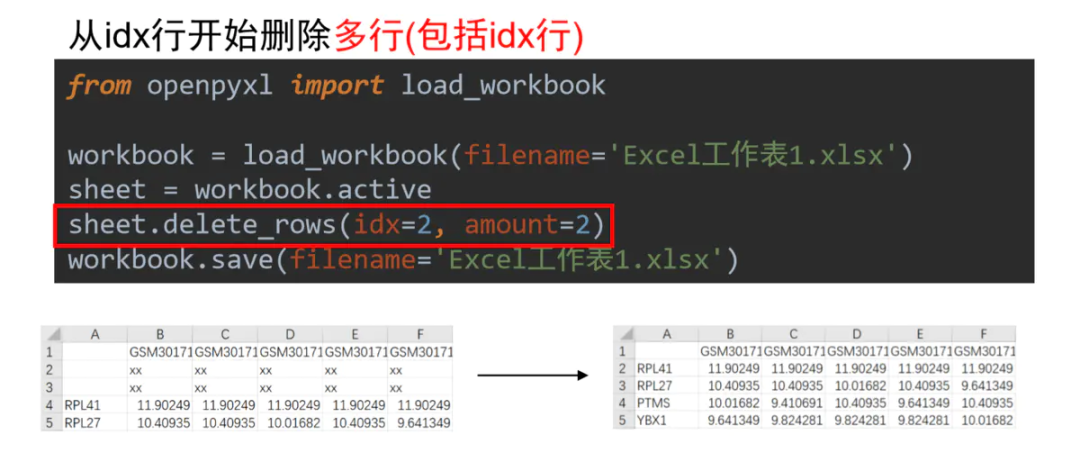
8.删除多列
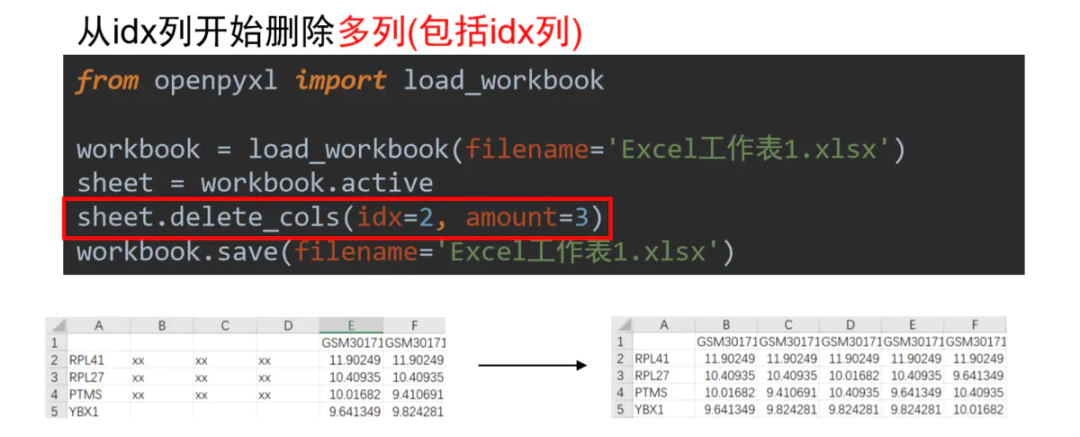
9. 移动范围数据
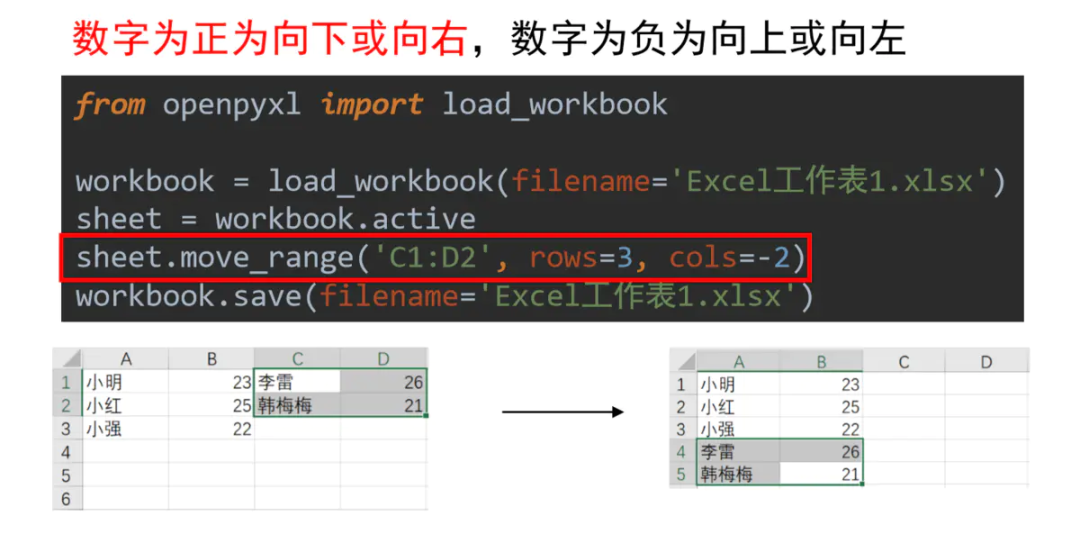
10. 创建新的Excel表格
from openpyxl import Workbook
workbook = Workbook()
Excel样式调整
1. 设置字体样式
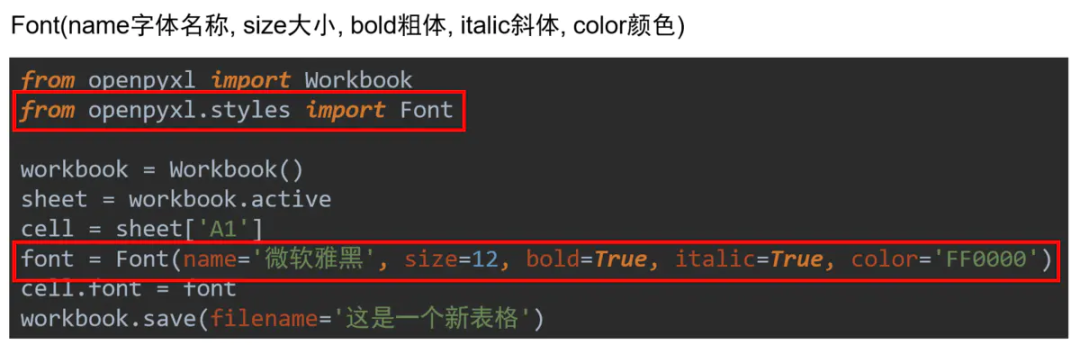
2. 设置对齐样式
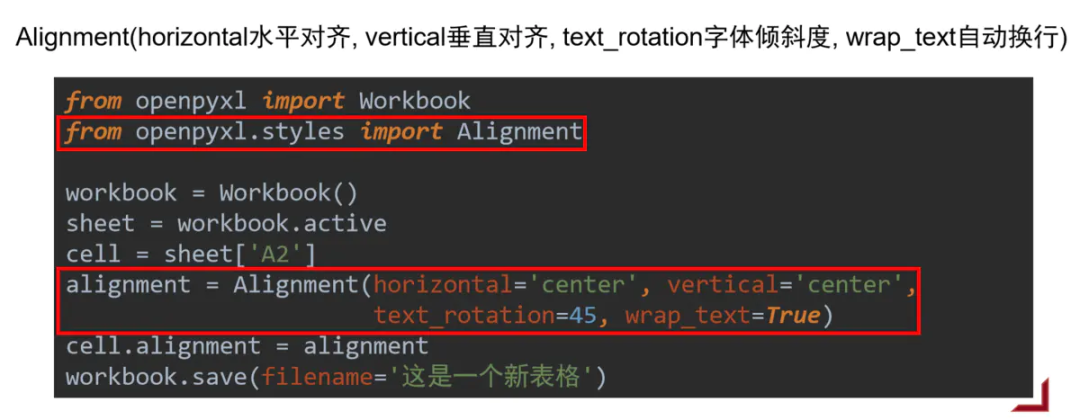
水平对齐: distributed, justify, center, left, fill, centerContinuous, right, general垂直对齐: bottom, distributed, justify, center, top
3. 设置边框样式
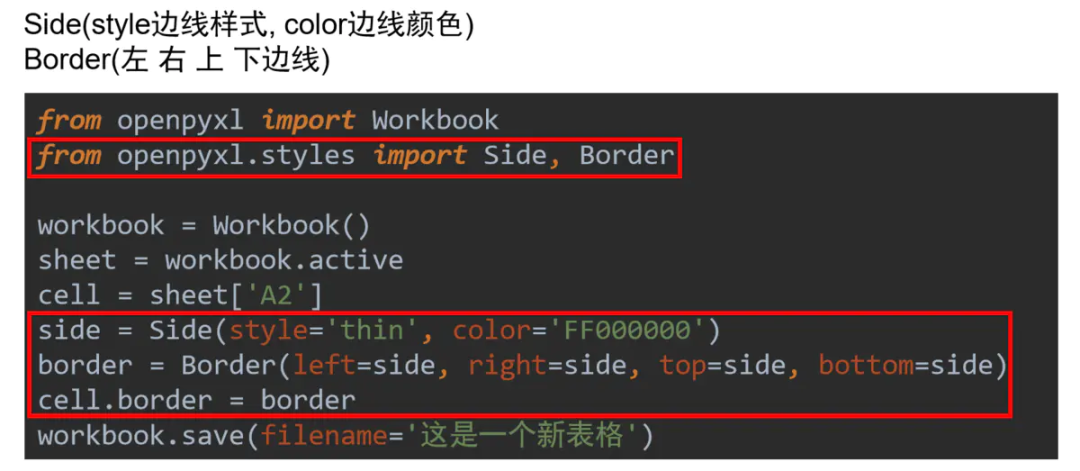
边线样式: double, mediumDashDotDot, slantDashDot, dashDotDot, dotted, hair, mediumDashed, dashed, dashDot, thin, mediumDashDot, medium, thick
4. 设置单元格填充样式
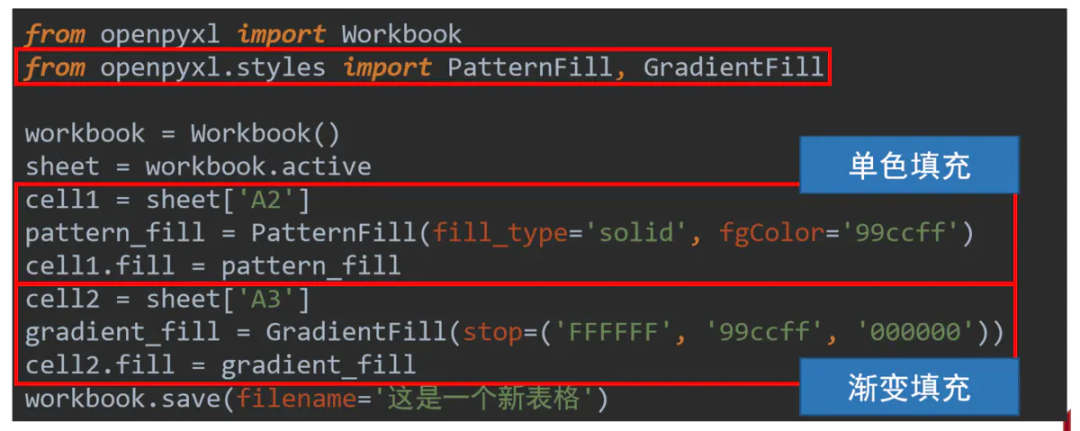
5. 设置行高和列宽
sheet.row_dimensions[1].height = 50
sheet.column_dimensions['C'].width = 20
6. 单元格合并与取消
# 合并
sheet.merge_cells('A1:B2')
sheet.merge_cells(start_row=1, start_column=3,
end_row=2, end_column=4)
# 取消合并
sheet.unmerge_cells('A1:B2')
sheet.unmerge_cells(start_row=1, start_column=3,
end_row=2, end_column=4)------------------- End -------------------
往期精彩文章推荐:

欢迎大家点赞,留言,转发,转载,感谢大家的相伴与支持
想加入Python学习群请在后台回复【入群】
万水千山总是情,点个【在看】行不行
/今日留言主题/
随便说一两句吧~~
